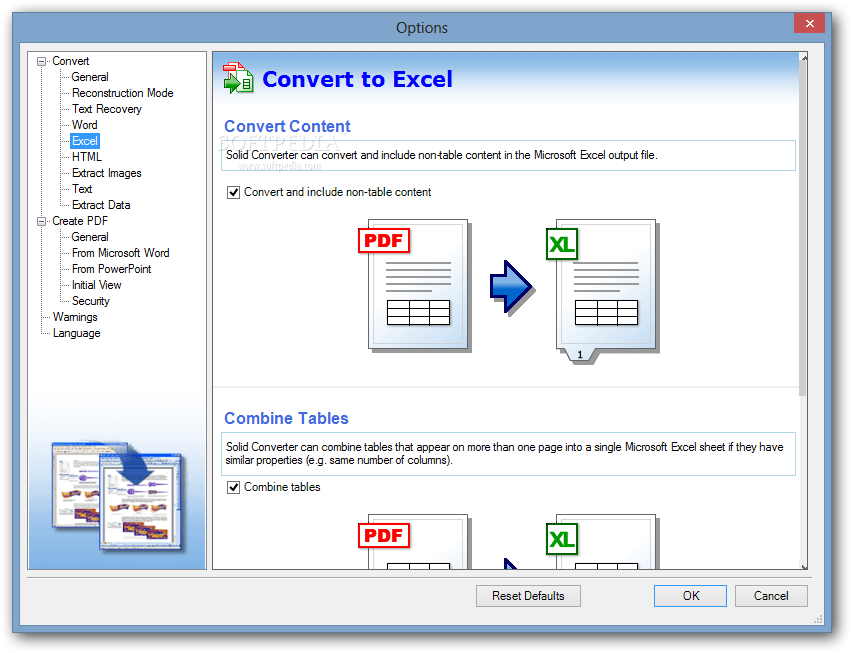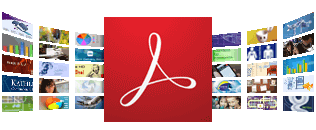Menu
- 10 Jari
- Accessories
- Adobe
- After Effect
- AI
- Alamat
- Android
- APK
- Beli
- Biner
- BLK
- Blogger
- Bot
- Browser
- C
- Canva
- Capture
- CBT
- Cek
- Cetak
- ChatGPT
- Chrome
- Coding
- Corel
- Count Down
- Crack
- CSS
- Desain
- Domain
- Download
- Driver
- Ebook
- Editing Video
- Element
- Excel
- FastStone
- FF
- Fluter
- Fonts
- Form
- Gambar
- Gateway
- GIT
- Gmail
- HMTL
- Icon AppSheet
- IDM
- Informatika
- Install
- Java
- Kajian
- KI-KD
- Laundry
- Logo
- Media
- Ms. Excel
- Ms. Word
- Office
- Partisi
- Penting
- PHP
- Pintaar
- Portable
- Printer
- Programmer
- Psuedocode
- QR
- Qur'an
- Repair
- Rubik
- Setting Wifi
- Software
- Supabase
- Tik
- Tutorial
- VB
- VPN
- VS COde
- Wali Kamar
- Web Browser
- Windows
- WinLite
- Winrar
Selasa, 24 Desember 2019
Kamis, 19 Desember 2019
Cara Buka Password Excel

langkah-langkah
- Buka file excel yang akan dibuka passwordnya
- Kemudian aktifkan menu developer, untuk menuju code/vba
- Kemudian insert, tambahkan modul
- Kemudian pastekan code ini
- Lalu jalankan macro - run - dan beres. Terbuka
- Selamat mencoba
code password :
Dim i As Integer, j As Integer, k As
Integer
Dim l As Integer, m As Integer, n As Integer
Dim i1 As Integer, i2 As Integer, i3 As
Integer
Dim i4 As Integer, i5 As Integer, i6 As
Integer
On Error Resume Next
For i = 65
To 66: For j = 65 To 66: For k = 65 To 66
For l = 65 To 66: For m = 65 To 66: For i1 =
65 To 66
For i2 = 65 To 66: For i3 = 65 To 66: For i4 =
65 To 66
For i5 = 65 To 66: For i6 = 65 To 66: For n =
32 To 126
ActiveWorkbook.Unprotect
Chr(i) & Chr(j) & Chr(k) & _
Chr(l) & Chr(m) & Chr(i1) &
Chr(i2) & Chr(i3) _
& Chr(i4) & Chr(i5) & Chr(i6)
& Chr(n)
ActiveSheet.Unprotect
Chr(i) & Chr(j) & Chr(k) & _
Chr(l) & Chr(m) & Chr(i1) &
Chr(i2) & Chr(i3) _
& Chr(i4) & Chr(i5) & Chr(i6)
& Chr(n)
If
ActiveWorkbook.ProtectStructure = False Then
If
ActiveWorkbook.ProtectWindows = False Then
If
ActiveSheet.ProtectContents = False Then
Exit Sub
End If
End If
End If
Next: Next:
Next: Next: Next: Next
Next: Next: Next: Next: Next: Next
End Sub
Minggu, 15 Desember 2019
Cara ukur kertas setengah F4
Cara ukur kertas setengah F4, melalui PDF
setelah diujicoba berkali-kali. Alhamdulillahl berhasil.
Berikut cara cetak pdf (ukuran setengah F4) dalam format Booklet (Printer Canon ip 2700)
Keterangan :
Untuk Page Size : kita ukur sesuai dengan kertas yang di pdf
sedangka printer size : kita ukur sesuai kertas yang kita masukkan di printer.
Terima kasih ya Allah.
setelah diujicoba berkali-kali. Alhamdulillahl berhasil.
Berikut cara cetak pdf (ukuran setengah F4) dalam format Booklet (Printer Canon ip 2700)
Keterangan :
Untuk Page Size : kita ukur sesuai dengan kertas yang di pdf
sedangka printer size : kita ukur sesuai kertas yang kita masukkan di printer.
Terima kasih ya Allah.
Sabtu, 14 Desember 2019
Rabu, 11 Desember 2019
Jumat, 06 Desember 2019
Selasa, 26 November 2019
KM Player 4.2.2.24
klik di sini
tambahkan di file host :
127.0.0.1 cdn.kmplayer.com
127.0.0.1 cdn.pandora.tv
127.0.0.1 log.kmplayer.com
127.0.0.1 player.kmpmedia.net
tambahkan di file host :
127.0.0.1 cdn.kmplayer.com
127.0.0.1 cdn.pandora.tv
127.0.0.1 log.kmplayer.com
127.0.0.1 player.kmpmedia.net
Minggu, 24 November 2019
Optical Flare 1.35
Klik di sini


Cara Install Video Copilot Optical Flares Full Crack :
- Download Video Copilot Optical Flares After Effects plugin
- Extract files dengan winrar v5.6
- Jalankan setup.exe untuk mulai installasi
- Pada menu pilihan, cek list custom dan 64 bit
- Untuk pengguna versi After Effects CC, silahkan search folder Plugins (lihat gambar)
- Setelah selesai installasi, jalanin After Effects
- Buat New Composition > tambahin New Solid Layer
- Kasih effects, Video Copilot > Optical Flares
- Nanti akan muncul Nomor HWID, Catat nomor itu di notepad dan tutup After Effects
- Setelah after effects ditutup, buka folder Crack > Licgen.exe
- Paste nomor HWID, lalu pilih folder Plugins > Optical Flares
– C:\Program Files\Adobe\Adobe After Effects CC 2018\Support Files\Plug-ins\Optical Flares - Selanjutnya, kalian buka folder Presets, Copy 5 folder didalamnya
- Paste ke 5 folder presets tersebut ke
– \….\Support Files\Plug-ins\Optical Flares\Optical Flares Presets\Lens Flares - Enjoy sob!
Motion Factory
Klik di sini
installer klik disini

installer klik disini

Cara Install Motion Factory Gratis :
- Download Motion Factory Full Version Windows atau Mac
- Extract file dengan Winrar 5.6 terbaru
- Pastikan kalian sudah install After Effects atau Premiere Pro
- Untuk Windows, langsung aja jalanin file .exe
- Untuk Mac, langsung open file .pkg
- Tunggu hingga proses selesai
- Setelah itu, buka After Effects > Menu Window > Extension
- Klik pada menu Motion Factory
- Untuk menambahkan effects, klik icon Dashboard
- Drag file .mfg di effects pack ke situ untuk install effects
- Enjoy bro!
Video Copilot Element 3D
Klik di sini
Password : www.yasir252.com

Password : www.yasir252.com
Windows – Cek langkah-langkahnya :
- Download dan install sesuai versi After Effects atau bisa Custom
- Update ke versi 2168
- Setelah itu, copy semua file yang ada di folder Crack ke folder
C:\Program Files\Adobe\Adobe After Effects CC XX\Support Files\Plug-ins\VideoCopilot - Jika dibutuhkan, aktifkan ElementLicense.license
- Enjoy sobat!
Note : Jika terjadi kesalahan, silahkan buka folder /Library/Application Support/VideoCopilot, hapus total folder tersebut beserta isinya.
Kamis, 21 November 2019
Minggu, 17 November 2019
3D Max 2015

Klik di sini
atau di sini
Cara Install
1. Matikan Koneksi Internet & Antivirusnya.
2. Extract file yang telah anda download menggunakan winrar, lalu bukalah folder yang telah anda Extract.
3. Selanjutnya, jalankan file Installer yang bernama “Setup.exe”.
4. Klik “Install”, lalu pilih “I Accept”, lalu klik “Next”.
5. Masukan salah satu “Serial Number” dan “Product Key” yang ada di bawah ini, lalu klik “Next”.
Serial Number:666-69696969
667-98989898
400-45454545
066-66666666
Product Key:128G1
6. Klik “Install” dan tunggulah sampai proses Instalasi selesai.
7. Jika sudah selesai, silahkan buka softwarenya.
8. Berikan tanda centang pada “I have had an….”, lalu klik “I Agree”.
9. Klik “Activate”, lalu pilih “Request an activation code using an offline method”, lalu klik “Next”.
10. Klik “Close”, lalu tutup / close software-nya, kemudian buka kembali software-nya.
11. Klik “Activate”, lalu Copy “Request Code”-nya.
12. Buka folder “JAMU”, lalu jalankan filenya dengan cara klik kanan lalu pilih “Run As Administrator”.
13. Pastekan “Request Code” yang telah anda copy pada kolom “Request, lalu klik “Generate”, lalu klik “Patch”.
14. Copy kode “Activation” yang muncul pada aplikasi “JAMU”.
15. Kembali lagi ke jendela aktivasi “3ds Max 2015”, lalu pilih “I have an activation code from Autodesk”.
16. Pastekan kode “Activation” pada kolom yang telah disediakan, lalu klik “Next”.
17. Selesai ^_^
Note:Blokir software nya menggunakan Windows Firewall supaya akitvasi nya menjadi permanen
Sabtu, 09 November 2019
Minggu, 03 November 2019
Rabu, 09 Oktober 2019
Selasa, 01 Oktober 2019
Mengatasi Thumbnail Gambar Windows Explorer Tidak Muncul
- Buka File Explorer. Klik menu File lalu klik Change folder and search options untuk membuka pengaturan folder. Ketika ada file yang sedang terpilih, Windows 10 hanya akan menampilkan Options saja bukan “Change folder and search options”. Klik menu tersebut juga akan membuka jendela yang sama.
- Pindah ke tab View. Dibagian Advanced settings, hilangkan centang pada opsi dengan judul Always show icons, Never thumbnails, dan klik tombol Apply untuk menerapkan perubahan.
- Jika tampilan gambar mini terlihat tidak jelas (blur), kemungkinan besar hal tersebut dikarenakan file cache thumbnail yang rusak. Anda dapat membersihkan dan mereset cache thumbnail melalui Disk Cleanup dengan mencentang pilihan Thumbnails.
Kamis, 19 September 2019
Pilih MBR ataukah GPT?
MBR (Master Boot Record) adalah :
- Standar Partisi Lama
- Hanya mengizinkan 4 primary partisi
- Menggunakan sistem 32 bit
- Batas maksimal per partisi 2 TB
- Menggunakan Mode Legacy atau BIOS
- Support NTFS
- Mendukung semua OS
GPT (GUID Partition Table)
- Teknologi Baru
- Mengizinkan 128 partisi
- Ukkuran partisi 9,44 (Zettabytes), 1ZB : 1jt TB
- Adanya backup header
- Menggunakan mode EUFI
- Support FAT32
- Mendukung OS tertentu
Selasa, 03 September 2019
Frekuensi Wifi
Milik BMKG frekuensinya 55 dan 56
Milik kita dipindah ke 5025
kalau menggunakan milik BMKG, digunakan, maka kena denda
Minggu, 28 Juli 2019
Setting Wifi Pondok Yang Tepat
Berikut gambaran setting Wifi Pondok (atas dapur)
Ada tiga warna kabel :
1. Putih
2. Kuning
3. Abu-abu
Ada tiga warna kabel :
1. Putih
2. Kuning
3. Abu-abu
Senin, 20 Mei 2019
Perbaikan ShortCut di Ms Word
Langkah-langkah
- File->Options->Customize Ribbon On : Keyboard Shortcuts" - "Customize…" dan klik
- Cari " All Commands" dan klik
- Kemudian cari Edicopy dan tambahkan di kotak "Press new shortcut key" dengan "Ctrl+C"
- Lalu lakukan hal yang sama : EditPaste, EditUndo, EditRedo, EditCut, SelectAll
Sabtu, 26 Januari 2019
Photoshop Vo.1
01. Seputar Photoshop
01. Navigasi Photoshop00:03:2302. Pengaturan Tampilan00:05:23
02. Layer & Dasar Desain
01. Membuat Dan Membuka File Baru00:04:2002. Prinsip Kerja Layer00:05:11
03. Menggunakan Palette Layer00:05:04
04. Seleksi Rectangular & Memberi Warna00:04:59
05. Elliptical Marquee Lasso Tool & History00:05:15
06. Mengelompokkan Layer00:02:06
03. The Butterfy Ornament
01. Membuat Background00:05:2702. Menggambar Lingkaran Dan Segitiga00:04:39
03. Sentuhan Akhir00:03:25
04. Manipulasi Foto Dasar
01. Lost Bear00:07:0902. Fantasy Planet00:04:15
03. Menggunakan Brush00:04:33
05. Friendship Card
01. Persiapan00:05:2402. Menata Layout Background00:04:57
03. Menambahkan Text00:03:36
04. Effect Drop Shadow & Lighting 00:02:43
06. Mewarnai Kartun
01. Memperbaiki Gambar Hasil Scan00:04:1302. Mewarnai Kulit00:04:21
03. Mewarnai Aksesoris, Baju, Ekor, Celana00:04:45
04. Memberi Efek Bayangan00:03:30
07. Mendesain Kover Kaset
01. Mempersiapkan Cover00:05:54
02. Membuat Daftar Judul Lagu00:06:11
03. Menambahkan Ornamen Bunga00:04:33
04. Memperbaiki Warna Dan Menambah00:04:26
05. Memberi Pola Kotak-Kotak00:02:04
08. Teknik Masking
09. Manipulasi Foto
10. Spesial Effect
11. Image Retuching
12. Lady Tiger
Selasa, 01 Januari 2019
3D Studio Max Vol7
00:06:09 01. Viewport
01. Viewport00:06:09
00:23:53 02. Wall, Door & Window
01. Wall00:08:35
02. Door00:09:30
03. Window00:05:48
00:26:57 03. Floor, Gewel & Atap
01. Floor00:08:20
02. Wall Edit00:09:44
03. Wall Gewel Atap00:08:53
00:18:00 04. Plafon & Atap
01. Plafon00:03:44
02. Ornamen00:09:55
03. Atap00:04:21
00:16:40 05. Material
01. Material Editor00:02:19
02. Material Double Pada Object00:07:54
03. Material Map00:03:55
04. Multi Material00:02:32
00:17:55 06. Import Object
01. Genteng Satu Per Satu00:09:00
02. Import Object00:04:34
03. Material For Leaf With Opacity00:04:21 (tidak ada)
00:18:49 07. Animation & Environment
01. Car Animation00:04:59
02. Orang-Orang An JPEG00:03:26
03. Exterior Siang Hari00:10:24
00:28:47 08. Setting Kamera & Render
01. Kamera00:05:48
02. Render Night Exterior00:08:47
03. Save Image00:01:02
04. Render Malam Interior00:04:03
05. Camera And Animation Render00:09:07 (tidak ada)
00:25:59 09. Finishing with Photoshop
01. Photoshops Daylight Night Interior00:10:00
02. Photoshop Day Night Interior00:10:00
03. Render Day Interior00:05:59
00:51:29 10. Bonus Materi Modelling
01. Modelling Sofa00:17:29
02. Vas Bunga00:07:52
03. Modelling Bufet LCD00:12:38
04. Kursi Unik00:13:30
Langganan:
Komentar (Atom)